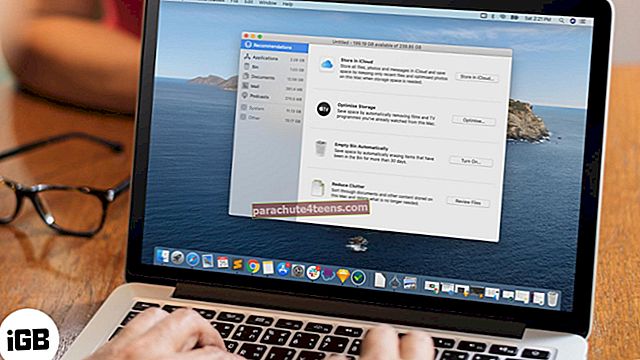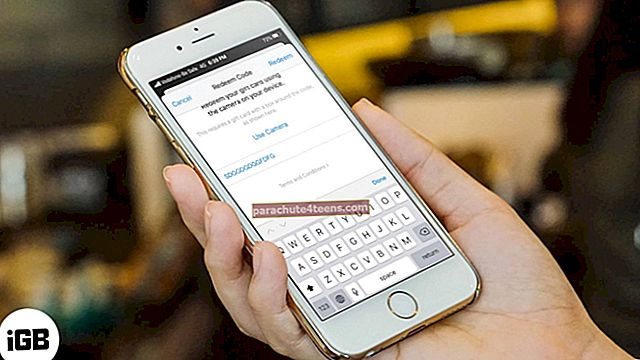Сматрам да је редизајнирани Контролни центар функционалнији. На више начина олакшано је управљање и приступ неким од најчешће коришћених функција. У конкретном случају, можете брзо да приступите својим картицама за Аппле Паи или улазницама за кино директно из Цонтрол Центер-а на иПхоне-у. Када додате новчаник у ЦЦ, потребно је само превлачење и тапкање да бисте приступили укрцајним пропусницама или картицама. Да вам покажем како то функционише на прави начин!
Приступите Аппле Паи картицама или укрцајним пропусницама из иПхоне центра за контролу
Како додати новчаник у Цонтрол Центер на иПхоне-у
Корак 1. Отвори Подешавања апликација на иОС уређају → Додирните Контролни центар.

Корак 2. Сада треба да тапнете Прилагодите контроле.

Корак # 3. У оквиру Још контрола додирните “+” дугме за десно од Новчаника.

Приступите картицама за Аппле Паи, улазнице за филмове, укрцајне карте из иПхоне Цонтрол Центер-а
Корак 1. Као што смо новчаник већ додали у ЦЦ, само провуче до са дна екрана. (На иПхонеу Кс и серије 11 мораћете да превучете надоле од горњег десног угла екрана да бисте приступили ЦЦ-у.)
 Корак 2. Сада додирните Дугме новчаника.
Корак 2. Сада додирните Дугме новчаника.

Затим проверите да ли на картицама има Аппле Паи-а или улазница за кино.

Окончање
Најбоља ствар код ЦЦ-а је што га можете у потпуности прилагодити да боље одговара вашим потребама. На пример, можете додати даљински управљач Аппле ТВ у ЦЦ да бисте управљали телевизором помоћу иПхонеа. Поред тога, можете додати и пречицу за приступачност, пречицу до текста и још много тога.
Како је реч о новом Контролном центру, можда ћете желети да стигнете и ове сродне постове:
- Како променити боју мехурића иМессаге на иПхоне-у и иПад-у
- Како инсталирати и користити прилагођене фонтове на иПхоне или иПад
- Сачувајте и делите веб страницу у ПДФ-у у Сафари-ју на иПхоне-у и иПад-у
- Како сакрити апликације на иПхоне-у и иПад-у